# 安装依赖
1. Node.js(必需)
4. Git(可选)
以上依赖指的是你的PC端需要安装的软件。
# 1. Node.js
Node.js® (opens new window) 是一个基于 Chrome V8 引擎 的 JavaScript Runtime,JsView需要使用Node.js 14 以上的版本做为基础开发环境。请根据你的操作系统选择对应的安装方式。
如果你需要安装在其他操作系统上,可以参考其他操作系统安装指南 (opens new window)。
有三个命令被安装到系统。分别是
- node: Node.js Runtime
- npm: Node Package Manager
- npx: A tool for executing Node packages
安装完成后,可以通过命令行测试node版本。
node -v npm -v npx -v
运行结果
$ node -v
v16.17.0
$ npm -v
8.15.0
$ npx -v
8.15.0
2
3
4
5
6
7
8
安装完 Node 后建议设置 npm 镜像(淘宝源)以加速后面的过程(或使用科学上网工具)。
注意
不要使用 cnpm!cnpm 安装的模块路径比较奇怪,存在隐患!
使用nrm工具切换淘宝源
npx nrm use taobao
如果之后需要切换回官方源可使用
npx nrm use npm
# 2. Chromium 和 JsView插件
Chromium并不是运行JsView的必选项,只有在你需要调试运行在Android设备上的JsView代码时,才需要安装 Chromium和JsView V8 Inspector插件。
注意:
除了Chromium 102以外的其他版本可能会出现调试信息不全问题。
# 1) 安装Chromium
提示:
Chromium是Chrome浏览器的开源版本,Android设备不能使用Chrome调试的原因是Chrome会自动升级,不能稳定在调试JsView所需版本。如果只在电脑上运行JsView(而不是在Android设备上),你完全可以使用Chrome替代。
请根据你的操作系统选择对应的安装方式。
# 2) 安装JsView插件
# (1) 安装JsView Inspector插件
下载 jsview-inspector插件 (opens new window) (历史版本) 或 压缩包并解压到本地 (opens new window)。
在Chromium的地址栏输入:
chrome://extensions/,然后打开“开发者模式”。
拖拽jsview-inspector插件到浏览器,并选择 Add extension。。

打开插件,可以看到如图界面。Chromium+插件将被使用在JsView运行在Android端的调试

# (2) 插件安装失败解决方法
如果在安装过程中出现如下图的 Package is invalid: 'CRX_REQUIRED_PROOF_MISSING' 错误,可以通过如下方式解决:

打开“开发者模式”。
完全退出 Chromium。
重启 Chromium 后,进入
chrome://extensions/重新拖拽安装插件。
# 3. Android Studio
Android Studio并不是运行JsView的必选项,只有以下需求时,才需要安装 Android Studio。
- 集成JsView SDK到你既有的Android App(相信此时你已经不需要这部分文档)。
- 基于JsView Android demo从头开发你自己的Android App。
如果你之前没有接触过 Android 的开发环境,那么请做好心理准备,这一过程相当繁琐。
提示:
请注意!!!国内用户必须有稳定的代理软件,否则在下载、安装、配置过程中会不断遭遇链接超时或断开,无法进行开发工作。某些代理软件可能只提供浏览器的代理功能,或只针对特定网站代理等等,请自行研究配置或更换其他软件。总之如果报错中出现有网址,那么 99% 就是无法正常连接网络
# 1) 安装 Android Studio
首先下载和安装 Android Studio (opens new window),国内用户可能无法打开官方链接,请自行使用搜索引擎搜索可用的下载链接。
# 2) 安装 Android SDK
Android Studio 默认会安装最新版本的 Android SDK。目前编译 JsView 应用需要的是Android 4.4 (KitKat)版本的 SDK(19)(注意 SDK 版本不等于终端系统版本,JsView目前支持 Android 4.2 以上设备)。你可以在 Android Studio 的 SDK Manager 中选择安装各版本的 SDK。
你可以在 Android Studio 的欢迎界面中找到 SDK Manager。点击"Configure",然后就能看到"SDK Manager"。
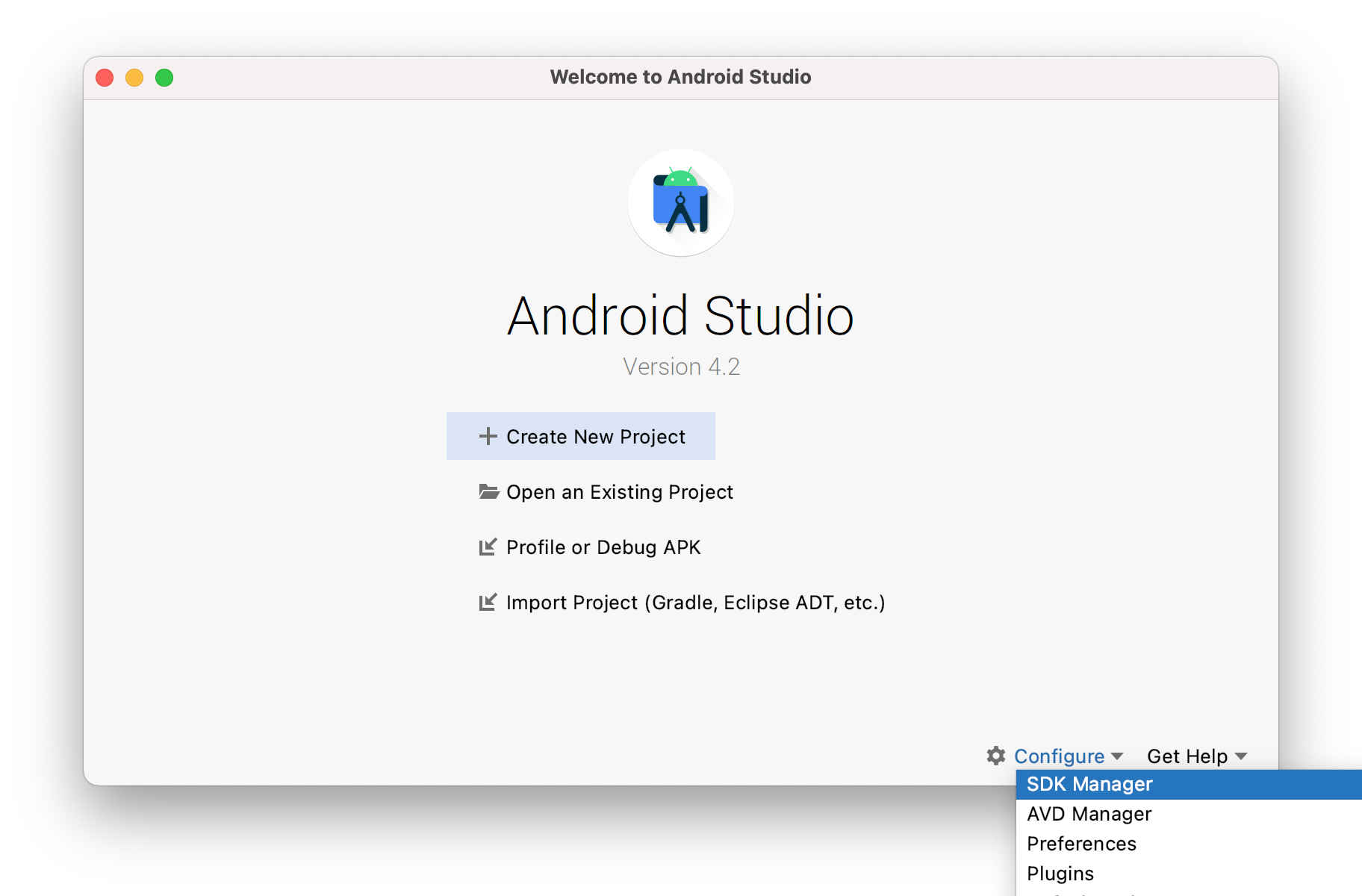
SDK Manager 还可以在 Android Studio 的"Preferences"菜单中找到。具体路径是Appearance & Behavior → System Settings → Android SDK。
在 SDK Manager 中选择"SDK Platforms"选项卡,然后在右下角勾选"Show Package Details"。展开Android 4.4 (KitKat)选项,确保勾选了下面这些组件(你必须使用稳定的代理软件,否则可能都看不到这个界面):
Android SDK Platform 19
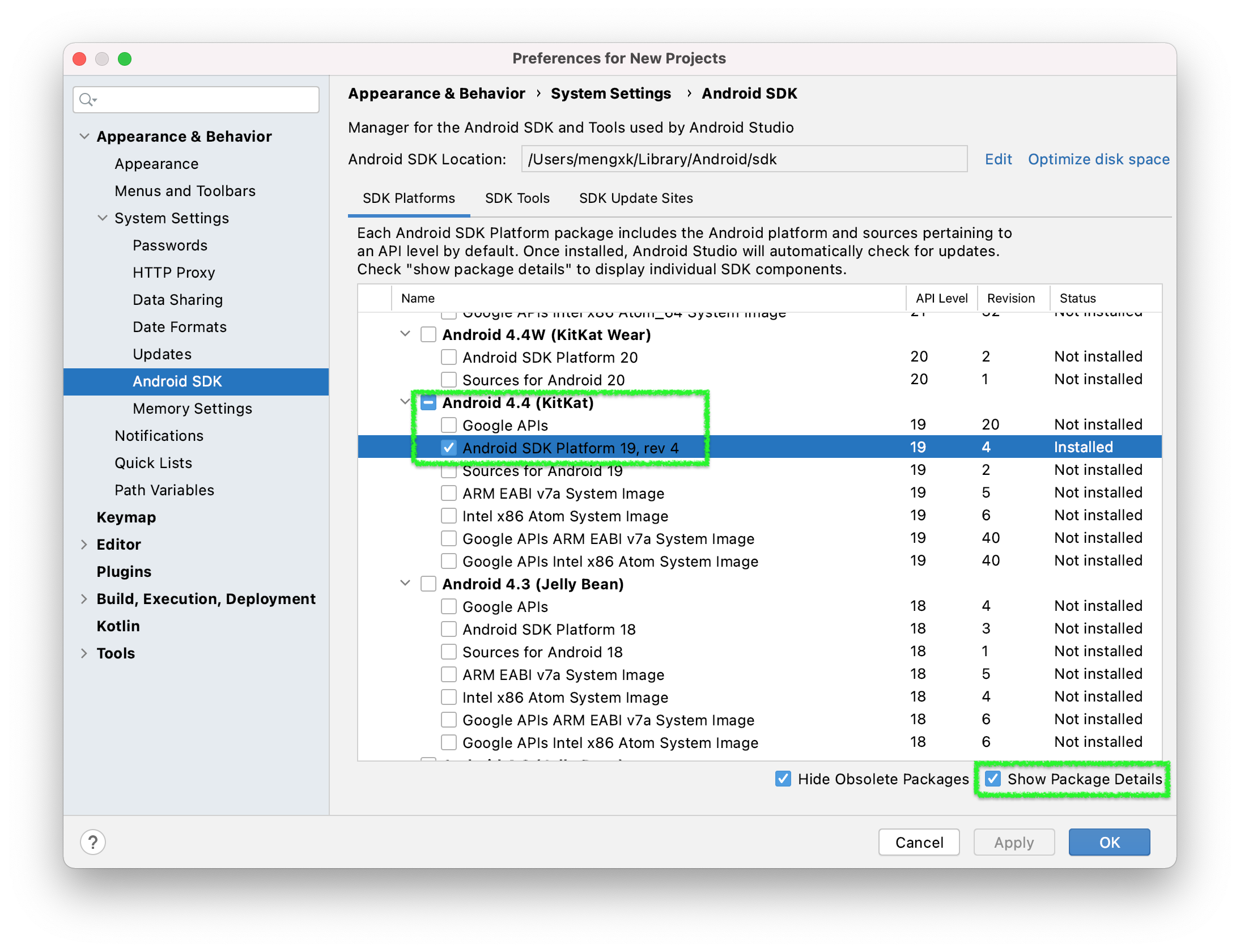
# 4. Git
Git并不是运行JsView的必选项。当需要管理代码版本时,我们建议你使用Git进行迭代。
Git (opens new window) 是一个免费开源的分布式版本控制系统。请根据你的操作系统选择对应的安装方式。
安装完成后,可以通过命令行测试git版本。
git --version
运行结果(例):
$ git --version
git version 2.30.1
2
← 术语表 在Android设备上运行 →




